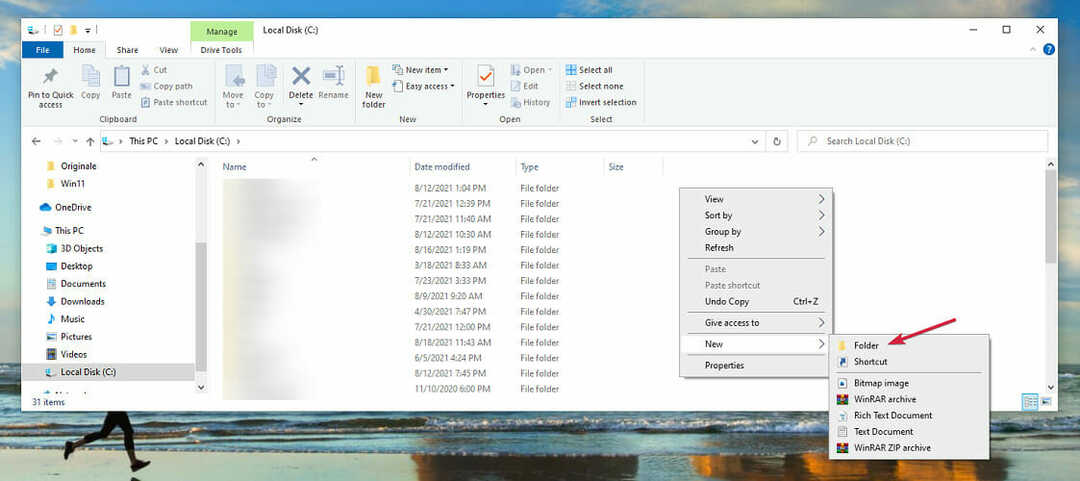Windows 11의 출시와 함께 몇 가지 새로운 기능, 많은 디자인 변경 및 OS의 전반적인 모양과 느낌을 사용자 지정하는 몇 가지 흥미로운 방법이 제공되었습니다. 사용자 지정 옵션 중 하나에는 Windows 11에서 여우 크기를 늘리거나 줄이는 방법이 포함됩니다. 글꼴 크기를 사용자 지정하는 주요 방법이 있지만 편의에 따라 텍스트, 앱 및 기타 항목의 크기를 조정하여 디스플레이를 변경할 수도 있습니다.
Windows 시작 버튼의 위치에서 메뉴 레이아웃, 작업 표시줄로 변경, 포커스 지원, 설정 디자인 일부로 디스플레이의 모양과 느낌의 작은 변화, Windows 10을 끌어들이는 몇 가지 중요한 변화가 있었습니다. 사용자. 그래서 오늘 이 게시물에서는 Windows 11에서 글꼴 크기를 늘리거나 줄이는 방법에 대해 설명합니다.
방법 1: 접근성 설정을 통해
이 방법은 시스템의 텍스트 크기만 변경하는 데 도움이 됩니다. 접근성 설정을 통해 Windows 11 PC의 글꼴 크기를 늘리거나 줄이는 방법을 살펴보겠습니다.
1 단계: 눌러 승리 + 나 열려면 키보드의 키를 함께 설정 앱.
2 단계: 에서 설정 창, 클릭 접근성 왼쪽에.
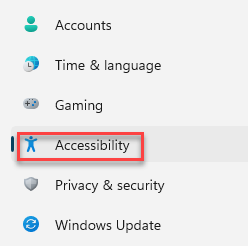
3단계: 이제 창의 오른쪽에서 텍스트 크기 옵션.
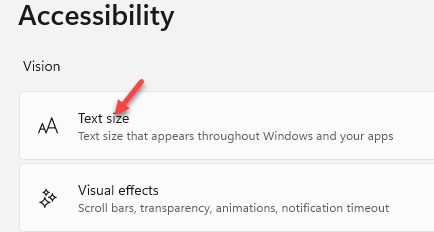
4단계: 다음으로 텍스트 크기 미리보기 오른쪽 섹션으로 이동 텍스트 크기 슬라이더를 오른쪽으로 이동하여 글꼴 크기 왼쪽으로 이동하여 글꼴 크기를 줄입니다.
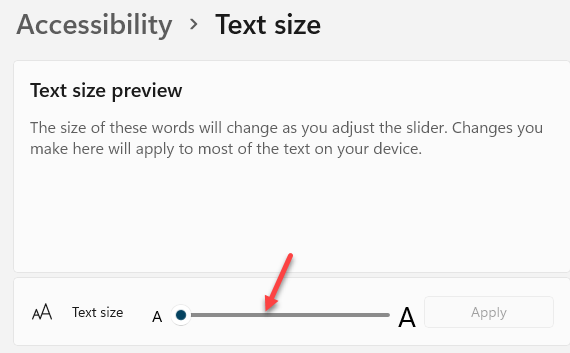
이것은 Windows 11 PC에서 텍스트 크기를 늘리거나 줄이는 직접적인 방법입니다.
방법 2: 시스템 디스플레이 설정을 통해
이 방법은 앱, 텍스트 및 기타 항목의 크기 조정을 포함하는 UI 요소의 경우 크기를 변경하는 데 도움이 됩니다. 이렇게 하면 전체 Windows OS UI에 변경 사항을 적용하는 데 도움이 됩니다. 전체 Windows UI의 텍스트 크기를 조정하려면 아래 지침을 따르십시오.
1 단계: 마우스 오른쪽 버튼으로 클릭 시작 아이콘(중앙 작업 표시줄)를 선택하고 설정 컨텍스트 메뉴에서.
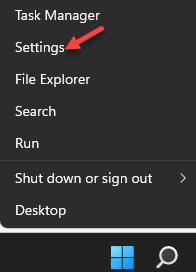
2 단계: 에서 설정 창, 클릭 체계 왼쪽에.
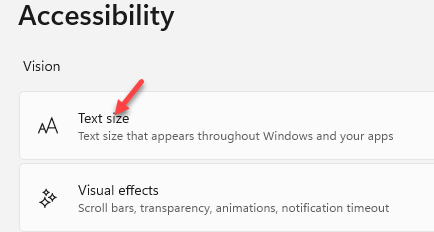
3단계: 이제 창의 오른쪽으로 이동하여 표시하다.
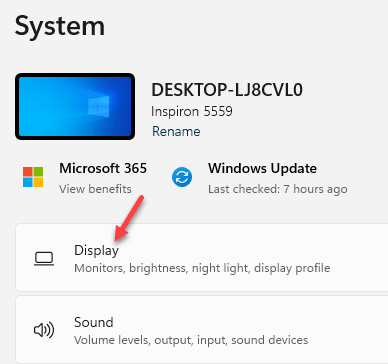
4단계: 오른쪽으로 이동하여 아래로 스크롤합니다. 규모 및 레이아웃 섹션으로 이동 규모 (텍스트, 앱 및 기타 아이콘의 크기 변경).
여기에서 드롭다운을 클릭하고 선택합니다. 125%.
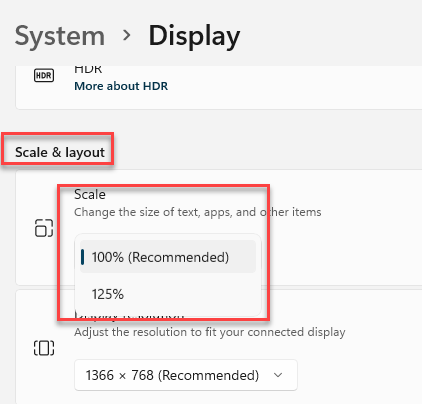
이렇게 하면 전체 UI에 대한 앱, 아이콘, 텍스트 및 기타 항목의 크기가 변경됩니다.